红米k50怎么连接蓝牙耳机 红米手机如何连接蓝牙耳机
红米k50怎么连接蓝牙耳机,现代科技的快速发展使得蓝牙耳机成为了当下流行的音频设备之一,红米手机作为一款备受欢迎的智能手机品牌,也具备了与蓝牙耳机进行无线连接的功能。红米K50如何连接蓝牙耳机呢?红米手机连接蓝牙耳机的步骤简单易行,只需在手机设置中打开蓝牙功能,搜索并连接耳机即可。通过这种无线连接方式,用户可以享受到更加便捷、自由的音频体验。接下来我们将详细介绍红米K50连接蓝牙耳机的具体步骤。
操作方法:
1.首先请解锁红米手机,从点击打开主屏上的【设置】应用开始。如图所示

2.在设置列表里,可以看到有蓝牙一栏选项,默认是处于关闭状态,点击进入。
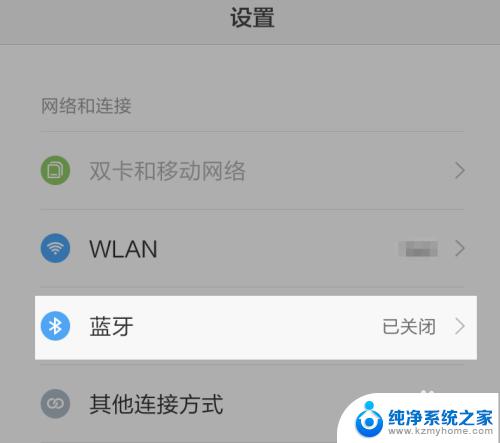
3.接下来请点击【开启蓝牙】右侧的开关,打开蓝牙功能,如图所示
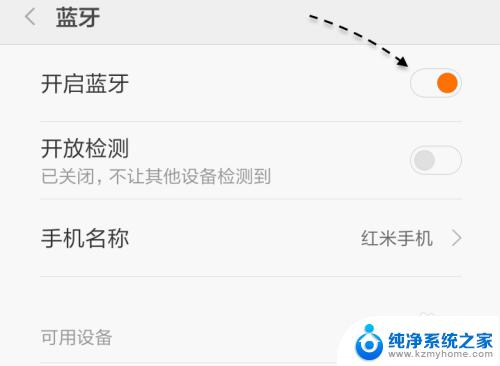
4.在这里以用红米手机连接一个用于打电话的蓝牙耳机为例,如图所示

5.在蓝牙耳机上都有一个电源开关,通常是通过长按它来启动配对模式。只有先让蓝牙耳机进入配对模式以后,然后才可以让手机与它相连接。当蓝牙耳机处于配对模式时,它的指示灯会闪烁。

6.如下图所示。接下来在红米的蓝牙列表中。会找到当前已经处于配对模式的蓝牙设备。在这里可以看到是一部诺基亚的蓝牙耳机,点击与它可以进行配对。
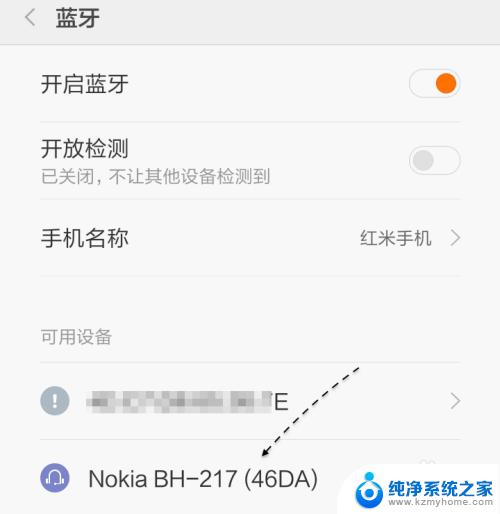
7.当连接成功以后,可以看到当前已经是处于已经连接的状态,如图所示
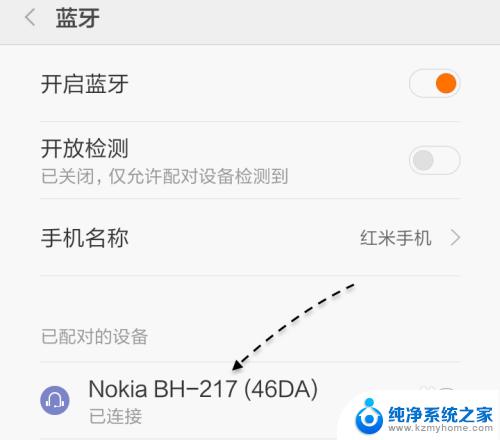
8.随后在红米手机上打电话试试效果,如下图所示。当拨号以后会在屏幕显示一个蓝牙图标,表示当前是用蓝牙耳机进行通话的。
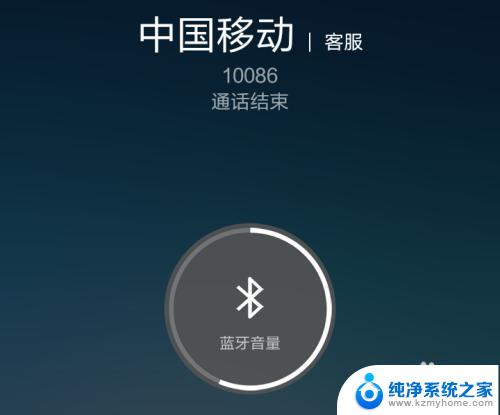
9.在通话状态中,如果想要切换通话方式,可以点击底部的右下角的上箭头。
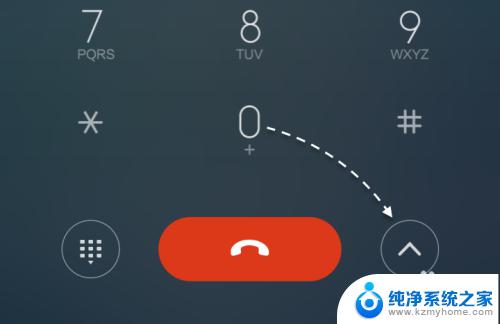
10.随后在功能列表中,点击【切换设备】图标继续,如图所示
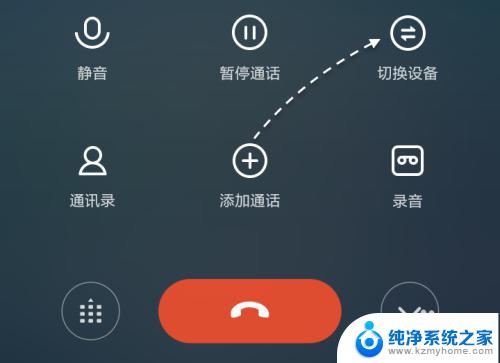
11.如下图所示。随后便可以从蓝牙耳机切换到手机听筒,也或是外放了。
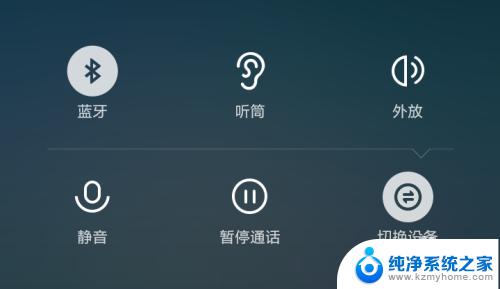
以上是关于如何连接蓝牙耳机的全部内容,如果您遇到这种情况,不妨按照这些步骤来解决,希望对您有帮助。
红米k50怎么连接蓝牙耳机 红米手机如何连接蓝牙耳机相关教程
- 红米k60怎么连接蓝牙耳机 红米连接蓝牙耳机的步骤
- 红米蓝牙耳机怎么关机 小米运动蓝牙耳机如何关机
- 小米sound pro怎么连接蓝牙 小米手机连接蓝牙耳机步骤
- 小米蓝牙耳机如何连接手机 手机与小米蓝牙耳机如何配对连接
- 苹果怎么连小米耳机 小米蓝牙耳机与苹果手机连接步骤
- 小米10s为什么连不上蓝牙耳机 小米手机蓝牙耳机连接问题的解决办法
- 红米蓝牙耳机buds3怎么重置 红米Buds3恢复出厂设置
- ucomx蓝牙耳机怎么连接手机 手机连接无线蓝牙耳机的方法
- 无线蓝牙耳机怎么连接手机oppo oppo手机连接蓝牙耳机步骤
- 手机和耳机蓝牙连接不上 手机无法连接蓝牙耳机怎么办
- 文件夹里面桌面没有了 桌面文件被删除了怎么办
- windows2008关机选项 Windows server 2008 R2如何调整开始菜单关机按钮位置
- 电脑上的微信能分身吗 电脑上同时登录多个微信账号
- 电脑能连手机热点上网吗 台式电脑如何使用手机热点上网
- 怎么看电脑网卡支不支持千兆 怎样检测电脑网卡是否支持千兆速率
- 同一个局域网怎么连接打印机 局域网内打印机连接步骤
电脑教程推荐
- 1 windows2008关机选项 Windows server 2008 R2如何调整开始菜单关机按钮位置
- 2 电脑上的微信能分身吗 电脑上同时登录多个微信账号
- 3 怎么看电脑网卡支不支持千兆 怎样检测电脑网卡是否支持千兆速率
- 4 荣耀电脑开机键在哪 荣耀笔记本MagicBook Pro如何正确使用
- 5 一个耳机连不上蓝牙 蓝牙耳机配对失败
- 6 任务栏被隐藏时,可以按 键打开开始菜单 如何隐藏任务栏并用快捷键调出
- 7 电脑为什么找不到打印机 电脑找不到打印机怎么连接
- 8 word怎么清除最近打开文档记录 Word文档打开记录快速清除技巧
- 9 电脑排列图标怎么设置 桌面图标排序方式设置教程
- 10 键盘按键锁定怎么打开 键盘锁定解锁方法